Unity – Kurulum ve IDE
Merhaba arkadaşlar
Unity ile oyun yazmaya merak sardım bu aralar hobi olsun diye işin ustası Tolga Kaçar ve biz öğrencileri Ahmet Kayar ve ben birlikte öğle aralarımızı Unity öğrenerek değerlendirmeye başladık. 🙂 İlk iş olarak nasıl kurulum yaparsınız diye anlatmak istedim hemen arkasından da IDE üzerindeki pencerelerden bahsedeceğim.
Unity ‘de “merhaba dünya” falan yapmayacagim bu yazımda sadece Unity nedir ,ne yapar, nerden kuracagiz actigimizda gelen ekranlar nedir kisaca ve basitce bunlardan bahsedecegim oncelikle Unity biz developerlara sunulmus 3d veya 2d oyun programlama sağlayan çok eyi ,çok da güzel eyi bir IDE. 🙂 Oyun programlama ile ilgili hiç bir fikriniz yoksa şu soru kafalarda belirebilir ben 3 boyutlu çizim bilmiyorum nasil olacak ? Dert etmeyin hazır, beleş veya ücretli yada ücretli ama beleş assetler yani 3 boyutlu yada 2 boyutlu cizimler nesneler internette mevcut 😉 Çizim olayini hallettik peki ya kod olayi derseniz onuda C# ile hallediyoruz 🙂
Evet cok geyik yapmadan kuruluma gecelim artik 😉 Ilk olarak unity3d sitesine giriyoruz ve GET UNITY butonuna tıklayarak installer dosyasını PC ye indiriyoruz ve kuruluma geçiyoruz 🙂

Download bittiyse sıra ile kurulum islerine gecebiiriz. Kurulumda dikkat edilecek isaretlenecek onemli bir configurasyon yok o yuzden resimleri arka arkaya koyuyorum
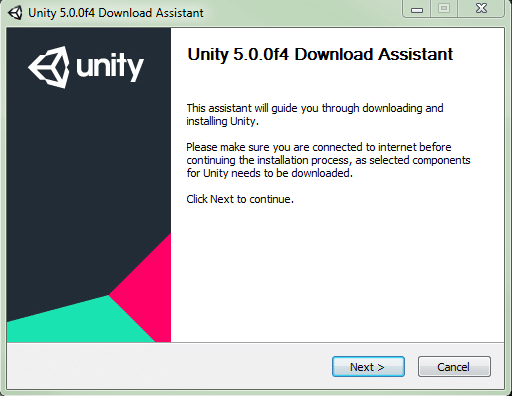
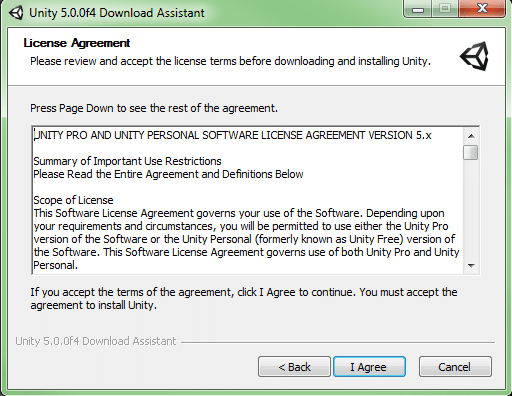
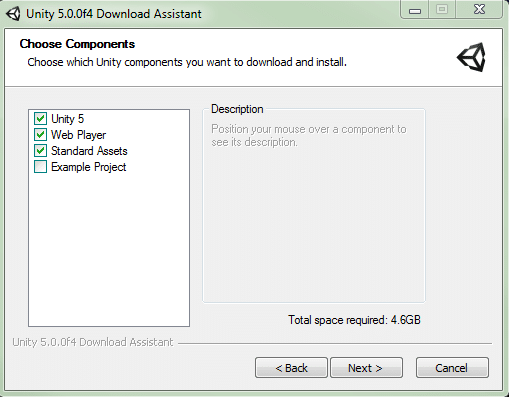
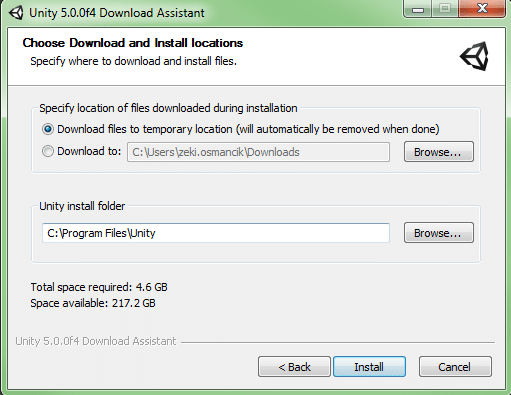

Kurulumu yaptik programimizi actik heyecanliyiz 😉 gelelim Unity yi açıp ilk etapda cikan ekranda neler var gordugumuz seyler neler onlara bakalım:
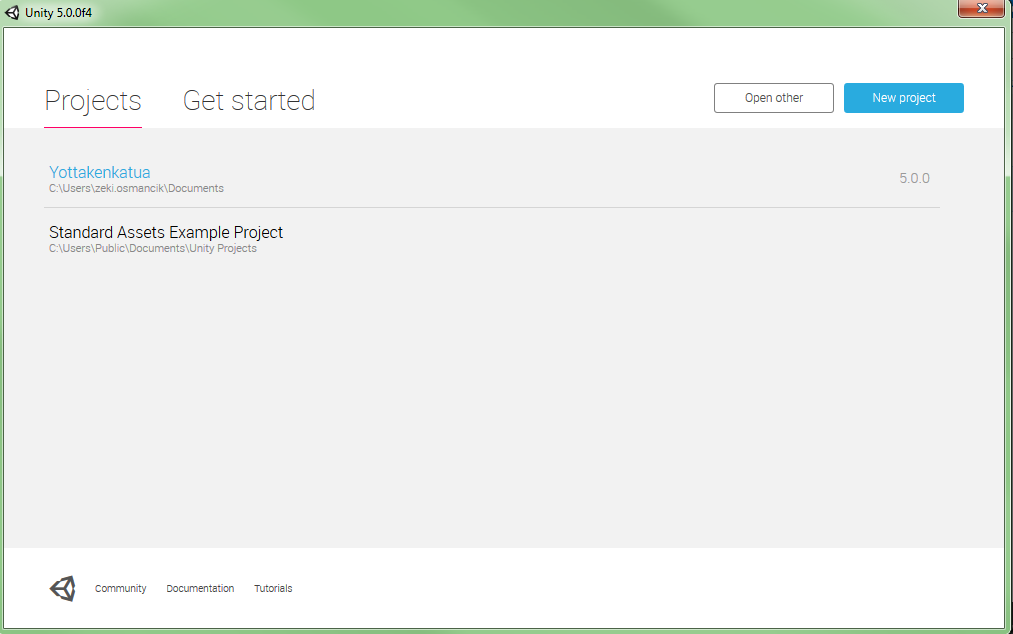
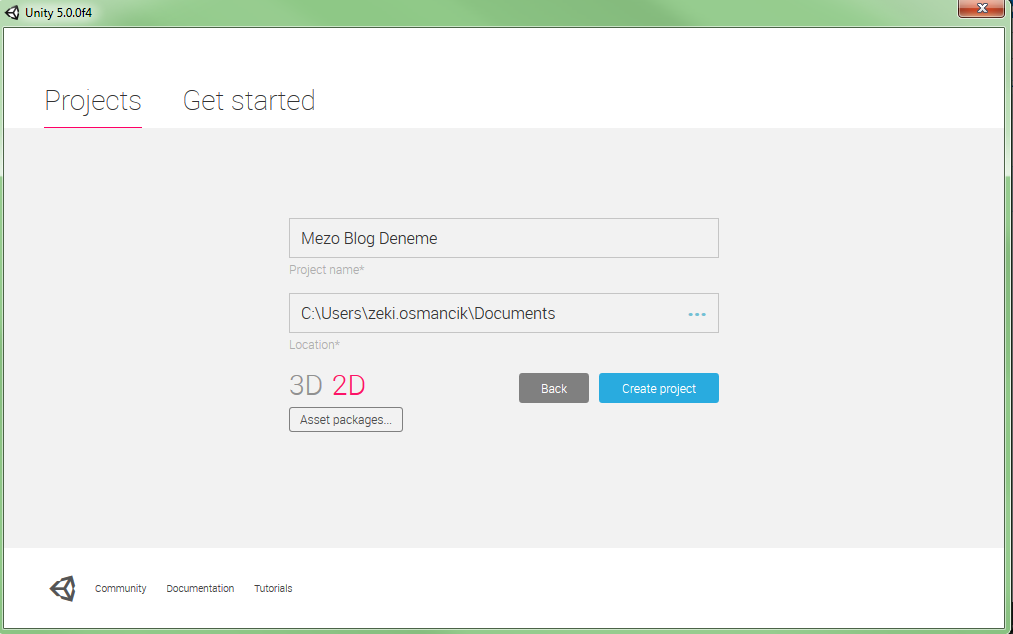

Hieracrhy : Bu listede oyun nesnelerimiz yer alir karakter yerler gokler gorup gorebilecegimiz hersey burada yer alir ilk etapda zaten bir kamera nesnesinin eklenmiz oldugunu gorebiliyoruz.
Inspector : adiindanda anlasilacagi gibi oyun nesnelerimizin pzelliklerini gorebildigimiz ve editleyebilgimiz penceredir kendisi 😉 u ity i actiginizda sol tarafta hicbirsey gorunmuyorsa kamera nesnesine tikladigimizda bu kameranin ozelliklerini gorebiliriz.
Scene : orta kisimda bulunan bu yer bizim sahnemiz oyunumuzu bu sahne uzerinde goruntuleyip nesneleri burada yerlestiriyor olacagiz. Ilk bakildiginda kamerani. Sahne uzerine yerlesmis oldugunu gorebiliriz
Asagidaki pencere . Bu pencerede projemiz icersinde bulunan resimler spritelar materialler , script dosyalari kisaca proje icerigi yer alir.
Evet bu yazida bu kadar unity i kurduk ve pencereleri tanidk bir sonraki yazida 2 boyutlu bir oyuna baslayacagiz birlikte tabi cok hizli ilerlemeden 🙂 tek makalede bi mario beklemeyin 😉 ayrica projemizide yine size duyuruyor olacagiz 😉
Şimdilik bu kadar 🙂
Umarım Yararlı Olur
Bilgiyle Kalın
M.Zeki Osmancık

